カテゴリー
【AppSuite運用のコツ】日付の入力ミスをチェック
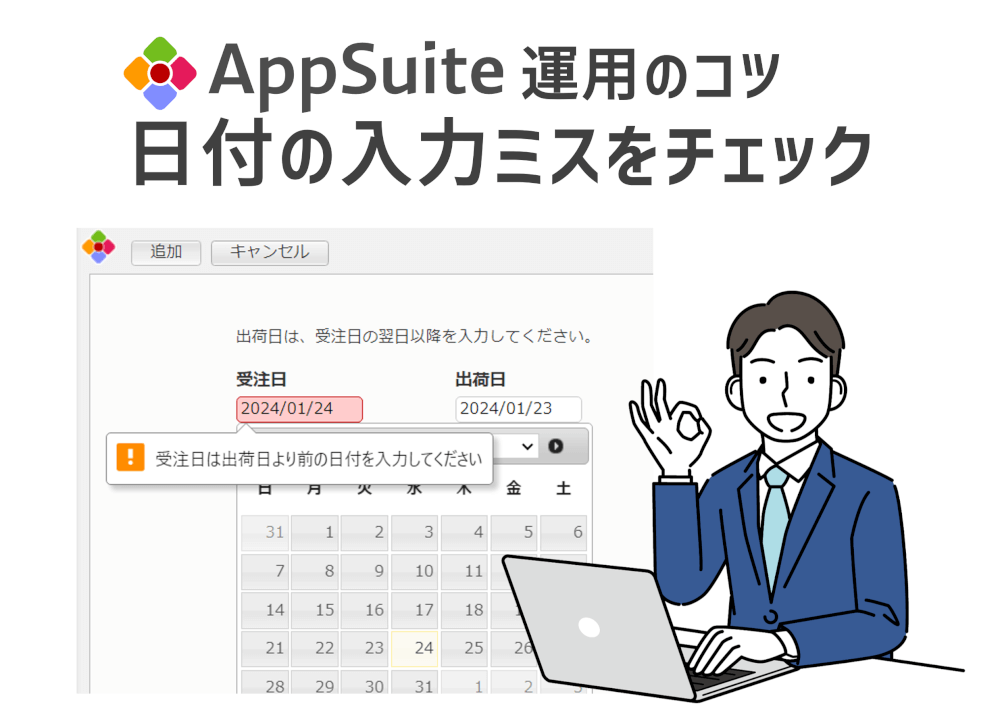
いつもお世話になっております。カスタマーサクセス部の橋本です。
申請や登録内容に関する運用ルールについて、周知徹底をしても限界があるかと思います。そこで、正しい情報を登録してもらうために、AppSuiteの入力チェック機能を使ってエラーメッセージを設定しましょう!
例えば、こんな感じです。
受注日と出荷日を入力する日付部品があり、
[出荷日は、受注日の翌日以降を入力してください。]と注釈表記をしています。
受注日が1月24日の場合に、1月25日以降が正解ですが、
1月23日といった間違った登録をします。
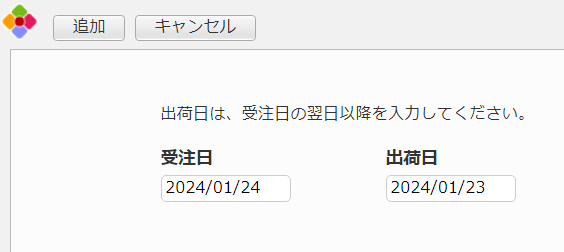
実際に[追加ボタン]で登録しようとしても、下記のように
エラーメッセージを表示し、登録できない状態を設定できます。
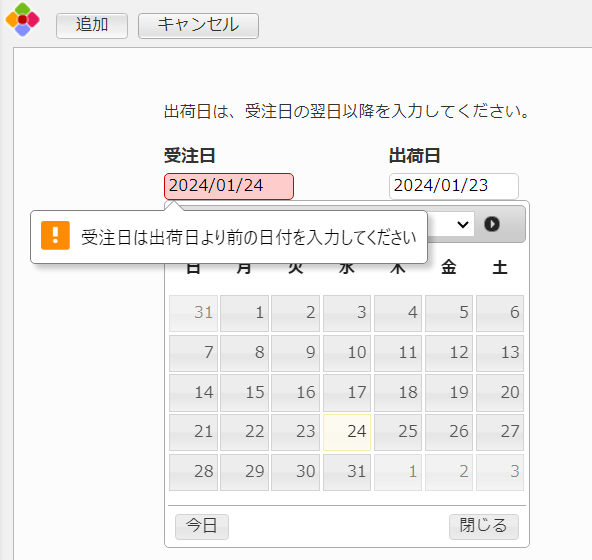
設定方法は簡単です。
①ヘッダーメニューから[画面]の[入力チェック]をクリックします。
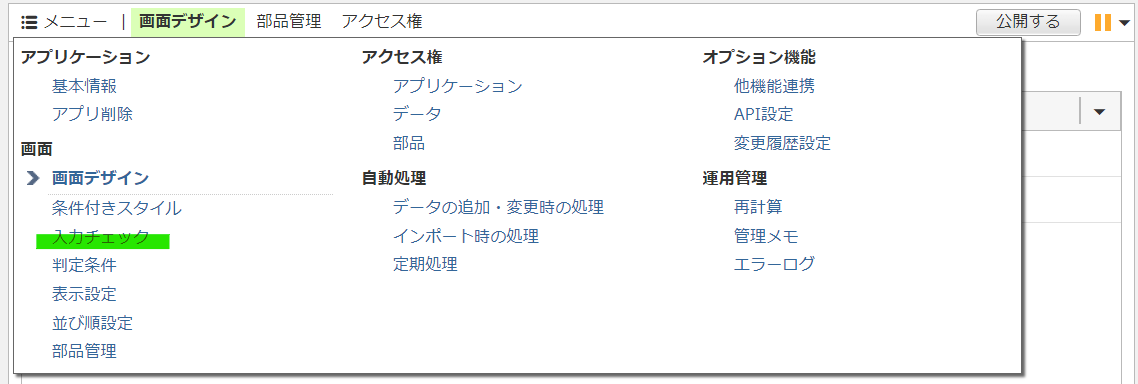
②[入力チェックの追加]をクリックします。

③[エラーにする条件]で 受注日が出荷日よりも以降の設定をします。
エラーメッセージとエラーの表示位置も設定可能です。
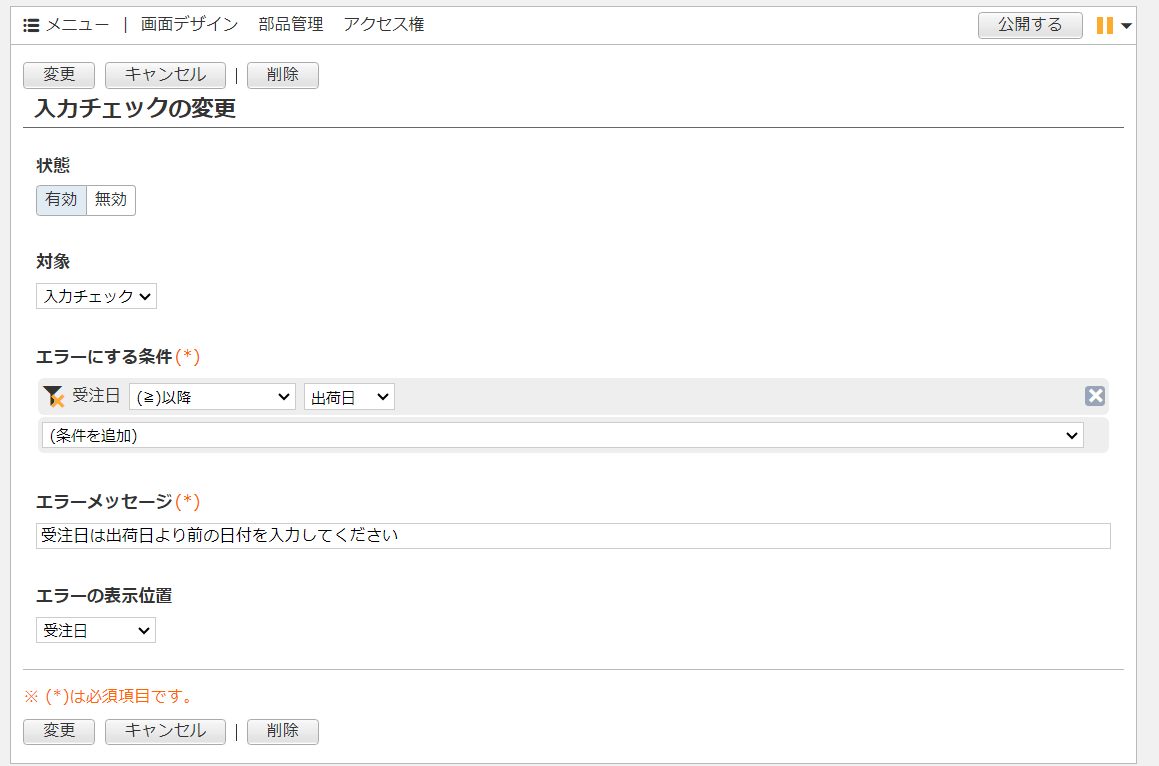
設定は以上となります。
エラーにする条件は、絞り込み条件と同じです。
関連記事として、こちらもご覧ください。 https://www.desknets.com/neo/users/media/tag/search
【関連資料紹介】
desknet’s NEOと連携して利用できるノーコードアプリ作成ツール「AppSuite」をご存じですか?AppSuiteを使えば、現場の紙・メール・Excelでの業務処理を誰でも簡単にアプリ化し、業務のお悩みを解決することができます。

■本件に関するお問い合わせ
株式会社ネオジャパン カスタマーサクセス部
TEL:045-640-5921 Email:csuccess@desknets.com














